キーワード応答の設定
友だちが特定のメッセージを送信した際に、自動応答する機能の設定の方法について説明します。
ユーザーから送られた特定のキーワードに対して、自動応答するメッセージをここで設定できます。
手順1:プロラインフリーにログインしてキーワード応答を選択します
本ツール(プロラインフリー)にログインして応答メッセージ(自動返信文) > キーワード応答 を選択します。
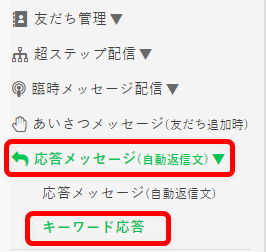
手順2:キーワード応答を「オン」にします
[キーワード応答を使いますか?]が[オフ]になっている場合、[オン]に変更してください。
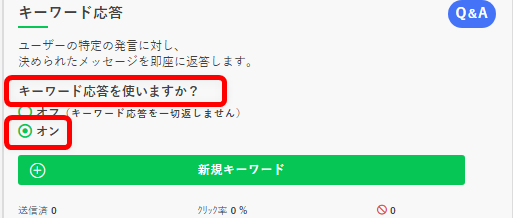
手順3:[⊕新規キーワード]ボタンをクリックします
[⊕新規キーワード]ボタンをクリックすると新しいキーワード応答設定が作られます。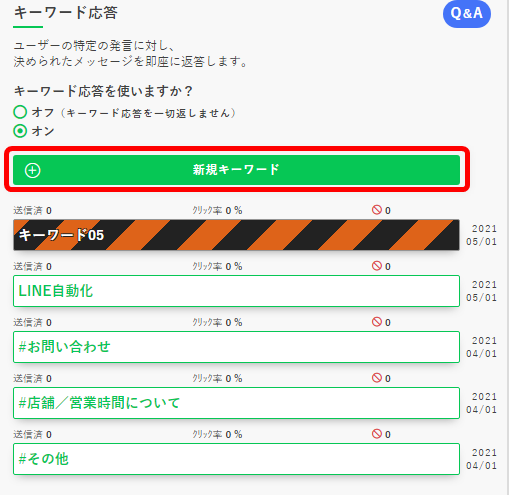
不要であれば削除してください。メッセージを編集してお使いいただいても構いません。
手順4:新規キーワードの設定を行います
新規キーワードの設定を順番に行います。
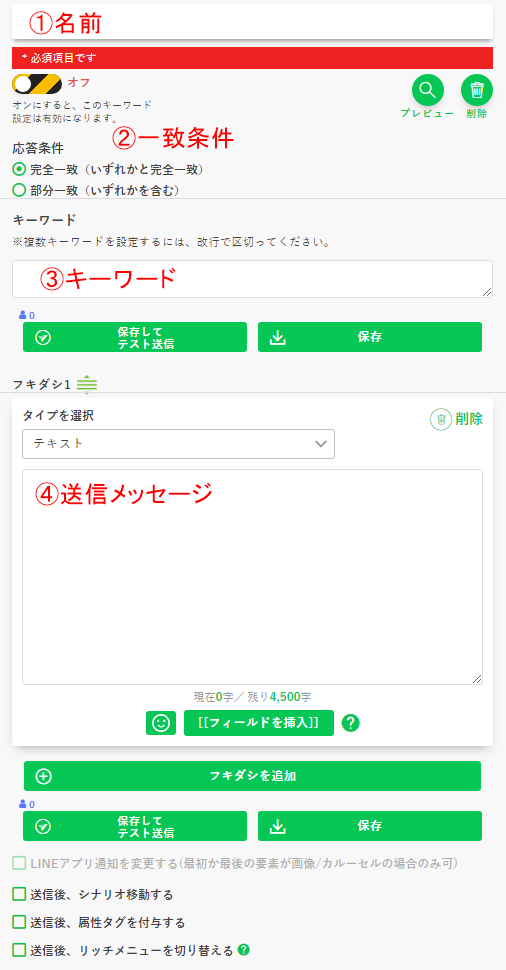
①名前
管理上の名前です。ご自身で分かりやすい名前を自由に設定してください。
②一致条件
指定のキーワードと完全に一致する文字列を受信した時のみ応答する場合は【完全一致】を、指定した文字列を含む文字列を受信した時に応答する場合は【部分一致】を選択します。
例)キーワードに【クーポン】を入力
・【完全一致】→友だちから【クーポン】の4文字のみ送られてきた時だけ応答
・【部分一致】→友だちから【クーポン下さい】【クーポン欲しい】など【クーポン】を含む文字列が送られてきた時に応答
③キーワード
メッセージを返信するためのキーワードを記述します。改行で区切って、複数のキーワードを設定することもできます。
④送信メッセージ
ユーザーに送信するメッセージを設定します。「テキスト」以外にも「画像(スーパーリッチメッセージ)」「音声」など通常のシナリオメッセージと同様にフキダシを追加して編集できます。
手順5:[保存]ボタンをクリックします
[保存]ボタンをクリックして、編集内容を保存します。手順6:設定したキーワードを送って、動作確認をしましょう
LINEアプリで、「プロラインフリーと連携しているLINE公式アカウント」とのトーク画面を開き、設定したキーワードを送ってみましょう。
設定が正しければ、作成したメッセージがすぐに返ってきます。


